Heim >Software-Tutorial >mobile Applikation >Was sind Huawei-Switch-Abfragebefehle? Detaillierte Einführung: Huawei-Switch-Konfiguration und Switch-Abfragebefehle
Was sind Huawei-Switch-Abfragebefehle? Detaillierte Einführung: Huawei-Switch-Konfiguration und Switch-Abfragebefehle
- 王林nach vorne
- 2024-02-08 10:45:311257Durchsuche
PHP Editor Banana führt Sie ausführlich in die Abfragebefehle von Huawei-Switches ein. Als wichtiger Bestandteil der Netzwerkausrüstung sind die Konfiguration und Verwaltung von Huawei-Switches wichtige Verbindungen im Netzwerkbetrieb und in der Wartung. Das Verstehen und Beherrschen der Abfragebefehle von Huawei-Switches kann Administratoren bei der Fehlerbehebung im Netzwerk, der Leistungsüberwachung und dem Konfigurationsmanagement helfen. In diesem Artikel werden wir nach und nach die Abfragebefehle von Huawei-Switches vorstellen, um den Lesern zu helfen, diese Befehle besser zu verstehen und anzuwenden. Finden wir es gemeinsam heraus!
Vorwort
Hallo zusammen, ich bin Herr Lin. Wir haben die Konfigurationsbefehle und Beispiele von Huawei-Switches zusammengefasst. Einige Freunde haben erwähnt, wie man den Konfigurationsstatus des Switches beim Konfigurieren des Switches oder während des Projekts überprüft. Wie kann ich überprüfen, welche Ports und VLANs ich konfiguriert habe?
Es ist sehr wichtig, die Switch-Konfiguration zu überprüfen und die Probleme während des Konfigurationsprozesses schnell zu lösen.
Text
In dieser Ausgabe fassen wir die Huawei-Switch-Konfiguration und Abfragebefehle zusammen. Es ist sehr praktisch, sie zusammen mit dem Projekt zu verwenden.
1. Grundlegende Konfigurationsbefehle von Huawei-Switches
1. VLAN erstellen
//Benutzeransicht, das heißt, den Befehl im Quidway-Modus ausführen.
system-view //Öffnen Sie die Konfigurationsansicht
[Quidway] vlan 10 //Erstellen Sie vlan 10 und rufen Sie die vlan10-Konfigurationsansicht auf. Wenn vlan10 vorhanden ist, rufen Sie direkt die vlan10-Konfigurationsansicht auf
[Quidway-vlan10] quit //Zurück zur Konfigurationsansicht
[Quidway] vlan 100 //Vlan 100 erstellen und die vlan100-Konfigurationsansicht aufrufen. Wenn vlan10 vorhanden ist, rufen Sie direkt die vlan100-Konfigurationsansicht auf
[Quidway-vlan100] beenden //Zur Konfigurationsansicht zurückkehren
2 . Fügen Sie den Port zum In-VLAN hinzu:
[Quidway]-Schnittstelle GigabitEthernet2/0/1 (10G optischer Port)
[Quidway- GigabitEthernet2/0/1] Port-Link-Typ-Zugriff //Definieren Sie den Port-Übertragungsmodus
[Quidway- GigabitEthernet2 /0/1] port default vlan 100 //Den Port zu vlan100 hinzufügen
[Quidway- GigabitEthernet2/0/1] quit //Zurück zur Konfigurationsansicht
[Quidway] interface GigabitEthernet1/0/0 //Geben Sie den ersten ein einer auf Steckplatz 1 In der Konfigurationsansicht des Gigabit-Netzwerkports. 0 steht für Port 1
[Quidway- GigabitEthernet1/0/0] Port-Link-Typ-Zugriff //Definieren Sie den Port-Übertragungsmodus
[Quidway- GigabitEthernet2/0/1] Port-Standard-VLAN 10 //Diesen Port zu vlan10 hinzufügen
[Quidway - GigabitEthernet2/0/1] beenden
3. Mehrere Ports zum VLAN hinzufügen
Systemansicht
[Quidway]vlan 10
[Quidway-vlan10]Port GigabitEthernet 1/0/0 bis 1/0 /29 //Hinzufügen Ports 0 bis 29 bis vlan10
[Quidway-vlan10]quit
4. Konfigurieren Sie die IP-Adresse der Switch
[Quidway]-Schnittstelle Vlanif100 // Rufen Sie die vlan100-Schnittstellenansicht mit dem Befehl vlan 100 auf
[Quidway-Vlanif100] IP-Adresse 119.167.200.90 255.255.255.252 //Definieren Sie die vlan100-Management-IP-Layer-3-Switching-Gateway-Route
[Quidway-Vlanif100] beenden //Zurück zur Ansicht
[Quidway]-Schnittstelle Vlanif10 //Vlan10-Schnittstellenansicht aufrufen Anders Von wo aus der VLAN 10-Befehl eingegeben wird
[Quidway-Vlanif10] IP-Adresse 119.167.206.129 255.255.255.128 //Definieren Sie die VLAN10-Management-IP-Layer-3-Switching-Gateway-Route
[Quidway-Vlanif10] beenden
5. Konfigurieren Sie die standardmäßige statische Route :
[Quidway]ip route-static 0.0.0.0 0.0.0.0 119.167.200.89 //Konfigurieren Sie die standardmäßige statische Route.
6. Schalter zum Speichern von Einstellungen und Zurücksetzen von Befehlen
Speichern //Konfigurationsinformationen speichern
Gespeicherte Konfiguration zurücksetzen //Schalterkonfiguration zurücksetzen
Neustart //Schalter neu starten
7. Häufig verwendete Anzeigen von Schalterbefehlen
Im Benutzeransichtsmodus:
aktuelle Konfiguration anzeigen //Konfigurationsdetails des aktuell ausgeführten Switches anzeigen
Gerät anzeigen //Status jedes Geräts anzeigen
Schnittstelle anzeigen? //Portstatus anzeigen, verwenden? Sie können die folgenden Optionen überprüfen: Version anzeigen // Informationen zur Switch-Firmware-Version anzeigen: VLAN anzeigen? // VLAN-Konfigurationsinformationen anzeigen
8. Den Switch auf die Werkseinstellungen zurücksetzen
reset saved-configuration // Die Switch-Konfiguration zurücksetzen
2. Befehl zur Statusabfrage der Huawei-Switch-Konfiguration
Oben haben wir den Huawei-Switch zusammengefasst Konfigurationsbefehle verwenden wir im Projekt zusätzlich zu Konfigurationsbefehlen häufig auch Abfragebefehle, um die Konfiguration zu überprüfen.
1. Portnutzung abfragen
Dis-Schnittstellenübersicht Überprüfen Sie, welcher Port des Switches ein 10G-Port ist, sowie den Portstatus und welcher Port verwendet wird.
Verwenden Sie diesen Befehl wie unten gezeigt.
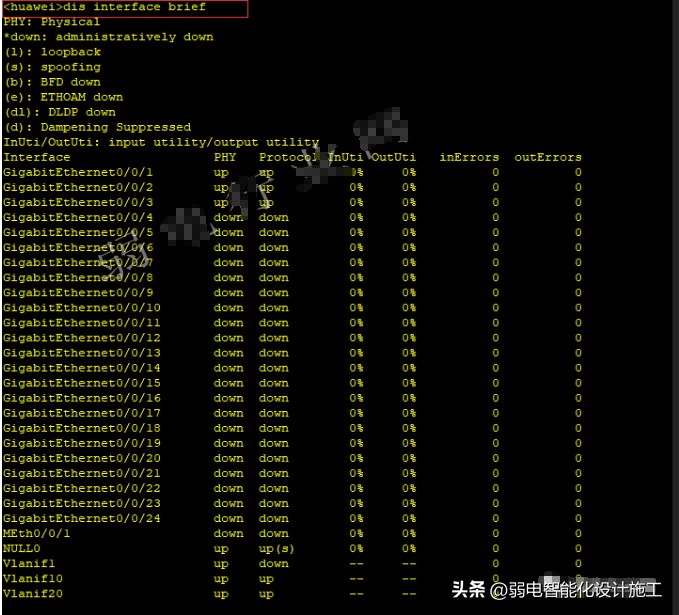
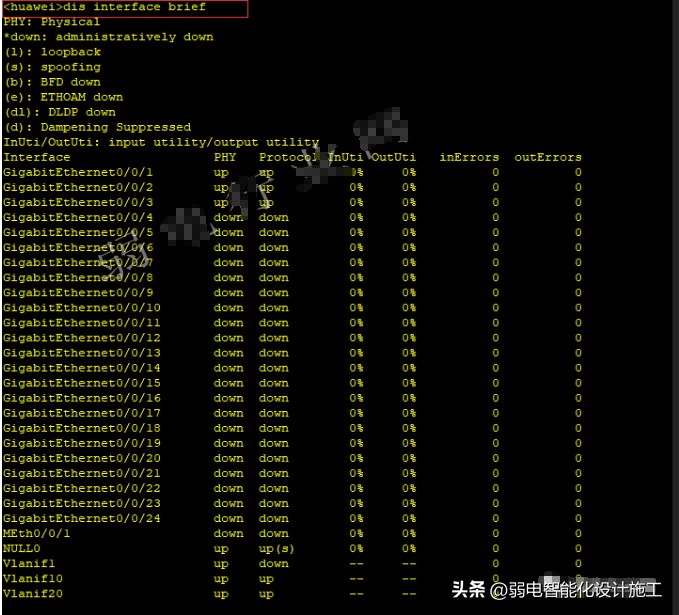
Port 0/0/1 und Port 0/0/2 sind belegt. Andere Schnittstellen werden nicht verwendet; wenn im aktuellen Projekt andere Ports konfiguriert sind und deren Status nicht „up“, sondern „down“ angezeigt wird, muss die Portkonfiguration überprüft werden.
Wenn Sie detailliertere Informationen zum Hafen anzeigen möchten, können Sie direkt Folgendes eingeben:
Schnittstelle anzeigen?
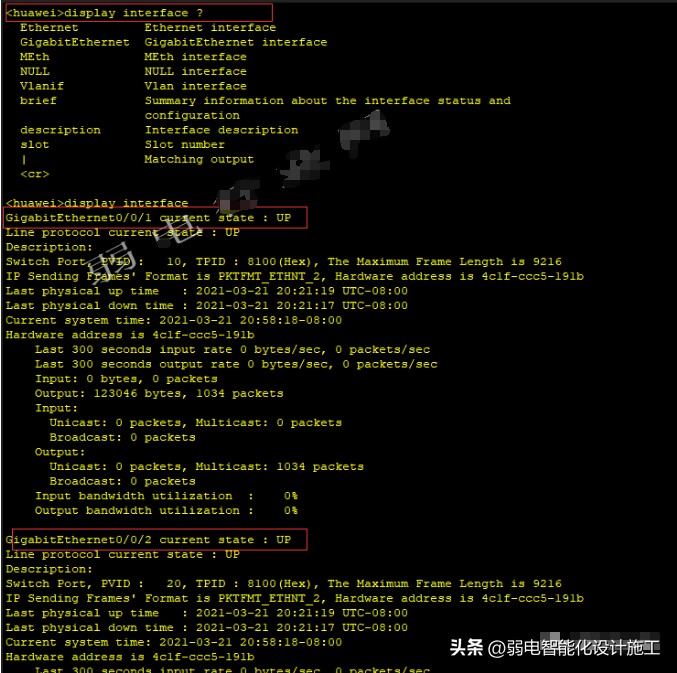
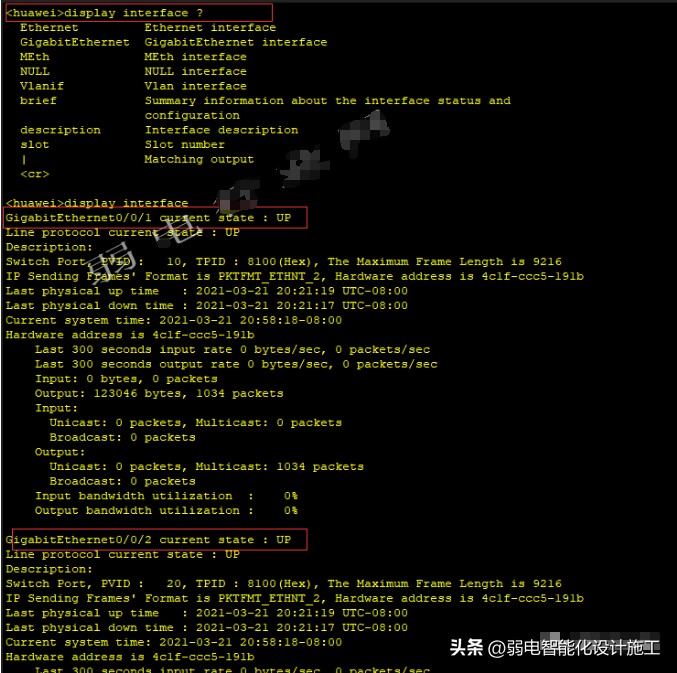
2. Die Verwendung der IP-Adresse, die der virtuellen Schnittstelle entspricht.
dis ip int brief zeigt die IP-Adresse und den Nutzungsstatus an, die der virtuellen Schnittstelle entsprechen.
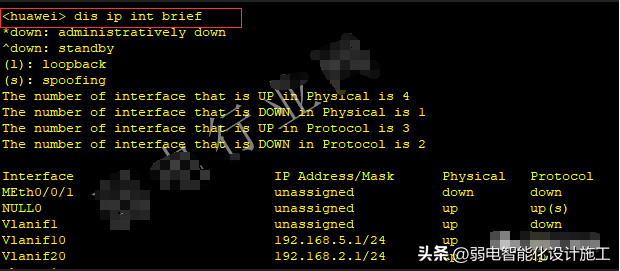
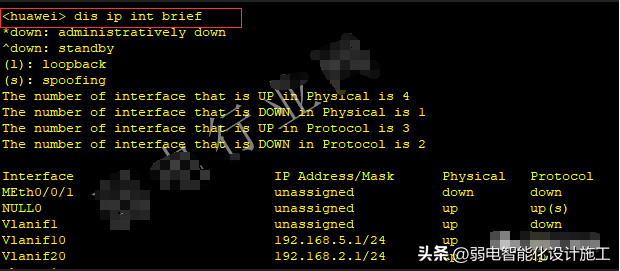
Die Konfiguration virtueller Schnittstellen ist bei Switches äußerst üblich. Eine Netzwerkkonfiguration erfordert manchmal die Erstellung von 3 bis 5 virtuellen Schnittstellen. Es ist auch notwendig, die Konfiguration virtueller Schnittstellen zu verstehen.
3. Zeigt den erstellten VLAN-Status an.
Zeigt den erstellten VLAN-Status an.
4. Zeigt die Konfigurationsdetails des verwendeten Switches an Wenn Sie Folgendes ausführen, können Sie die Konfiguration des Switches im Detail anzeigen. Dieser Befehl ist sehr wichtig. Sie können die Konfiguration der IP-Adresse, des VLAN und des Ports des Switches im Detail anzeigen. 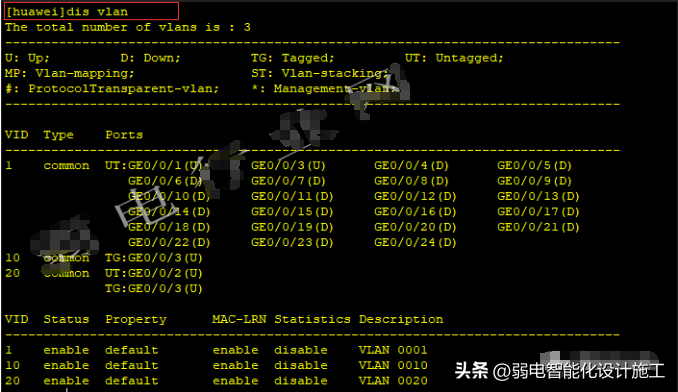
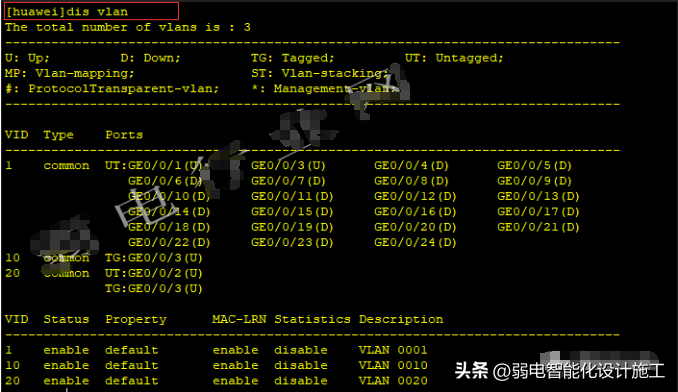 aktuelle Konfiguration anzeigen
aktuelle Konfiguration anzeigen
5. Gerätestatus des Schalters anzeigen
Gerätestatus anzeigen, der zum Anzeigen des Status des Schalters erforderlich ist. 6. Überprüfen Sie die CPU-Auslastung des Switches 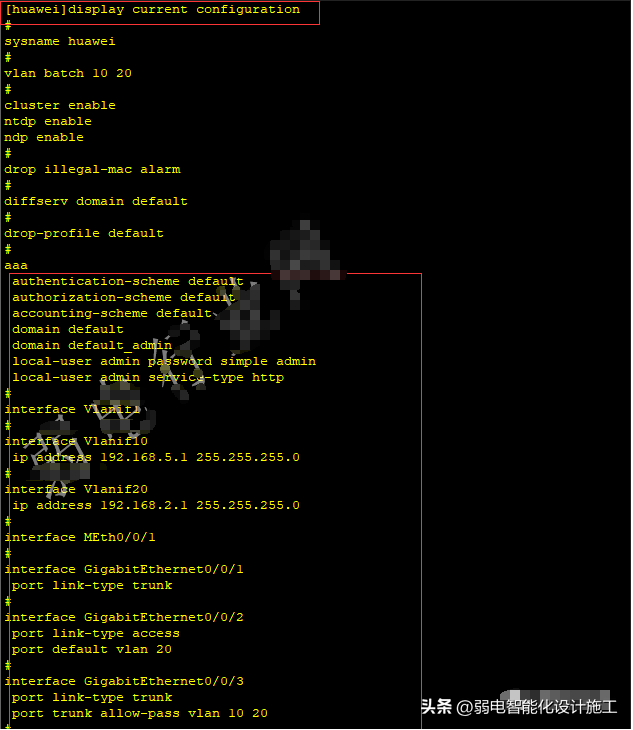
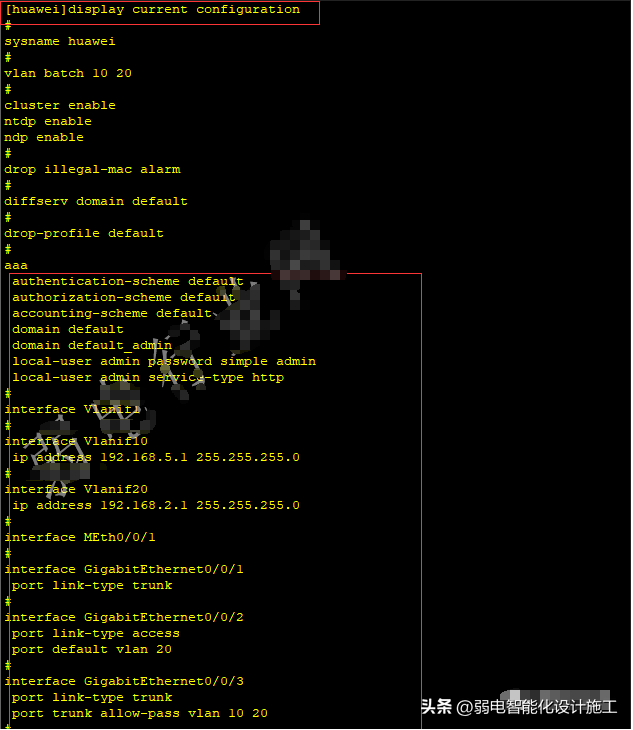
7. Überprüfen Sie die Speicherauslastung des Switches.
Überprüfen Sie die Speicherauslastung des Switches.
Speicher anzeigen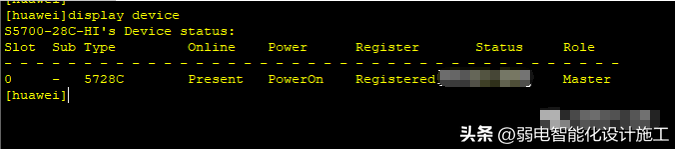
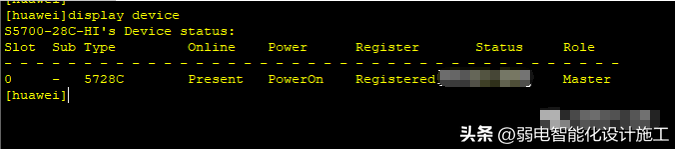
Wenn Sie feststellen, dass die Auslastung von CPU und Speicher sehr hoch ist, können Sie den Datenfluss unter jedem Port kontinuierlich überprüfen, indem Sie den Befehl #Schnittstellen-Portnummer anzeigen eingeben.
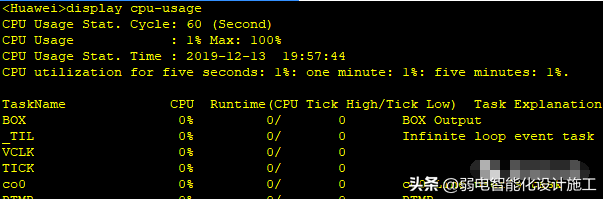
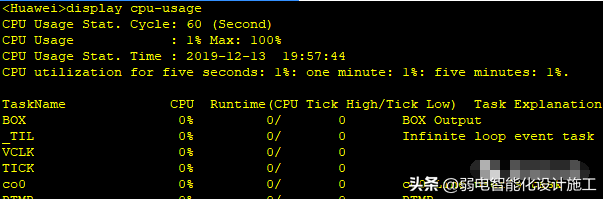
Betreten Sie die Schnittstelle zur Portkonfiguration und geben Sie den Befehl „Herunterfahren“ ein, um den Port zwangsweise zu schließen und ihn vom Netzwerk zu trennen, und bitten Sie ihn, den Downloadvorgang zu beenden und dann das Netzwerk wiederherzustellen.
7. Überprüfen Sie das Switch-Modell und die Firmware-Version.
Überprüfen Sie das Switch-Modell und die Firmware-Version. Es ist sehr wichtig, die Switch-Parameter entsprechend der Switch-Leistung zu verstehen.
Anzeigeversion
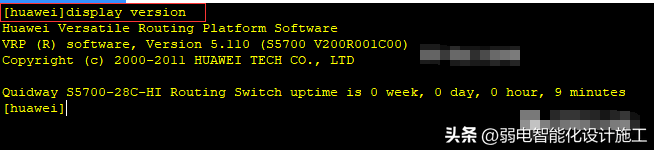
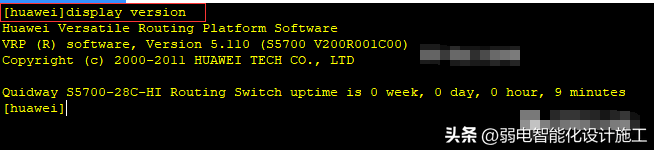
Das ist alles für diesen Artikel. Ich hoffe, er kann Ihnen helfen. Wenn Sie nach dem Lesen der Meinung sind, dass der Huawei-Switch-Abfragebefehl „Detaillierte Einführung: Huawei-Switch-Konfiguration und Switch-Abfragebefehl“ ist Ich hoffe, Sie erfahren mehr. Durchsuchen Sie weitere Seiten der Lernwebsite dieser Website, um mehr zu diesem Thema zu erfahren!
Das obige ist der detaillierte Inhalt vonWas sind Huawei-Switch-Abfragebefehle? Detaillierte Einführung: Huawei-Switch-Konfiguration und Switch-Abfragebefehle. Für weitere Informationen folgen Sie bitte anderen verwandten Artikeln auf der PHP chinesischen Website!
In Verbindung stehende Artikel
Mehr sehen- So legen Sie einen dynamischen Hintergrund für Tencent-Meetings fest. So legen Sie einen dynamischen Hintergrund fest
- So führen Sie eine Rückerstattung im Applestore durch. So führen Sie eine Rückerstattung im Applestore durch
- Douyins monatliche Zahlungsrechnung wird am 20. ausgestellt. Wann ist das Rückzahlungsdatum? Wie exportiere ich Rechnungsdetails?
- So zeigen Sie aktuelle Lernkurse in Qianliao an. So zeigen Sie aktuelle Lernkurse an
- So zahlen Sie Douyin-Raten zurück_Einführung in die Rückzahlungsmethoden für Douyin-Raten

